格式工厂视频格式转换操作指南
时间:2025-12-13 11:22:25
来源:灵犀17资源站
作者:佚名
格式工厂作为专业的视频处理工具,支持将各类视频文件转换为MP4、3GP、AVI、MKV、WMV等多种格式。针对部分用户对操作流程不熟悉的情况,本文将详细说明通过格式工厂实现视频格式转换的完整操作流程。
格式工厂视频格式转换教学
1、启动应用程序后,主界面会显示所有功能模块。请定位至顶部导航栏的"视频"分类专区,该区域集合了所有视频格式转换选项。根据需求在下拉列表中选择目标格式,如需要移动设备播放建议选择MP4格式。
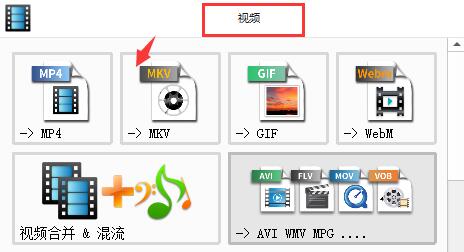
2、点击界面中央的"添加文件"按钮,系统将弹出本地文件管理器。这里需要注意:软件支持批量添加多个视频文件,按住Ctrl键可进行多选操作。
3、在文件目录中定位待转换的原始视频,建议提前整理好需要处理的视频文件。选择完成后点击右下角"打开"按钮,此时文件信息会显示在任务列表中。
4、完成文件添加后,仔细核对输出格式和文件路径设置。确认无误后点击界面底部的"确定"按钮,此时系统会自动返回主操作界面。
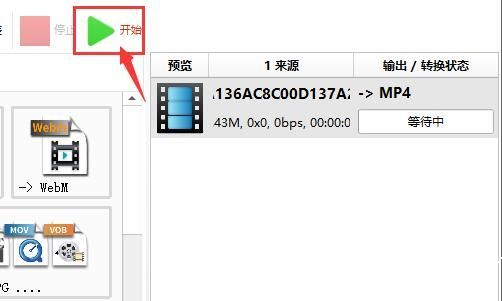
5、在转换队列准备就绪后,点击工具栏上的"开始"按钮启动转换进程。转换时长取决于视频文件大小和硬件配置,建议在转换过程中保持电脑电源连接。进度条满格后,软件会发出提示音并在预设存储位置生成转换后的新文件。
在实际操作过程中需注意:转换高清视频时建议关闭其他占用系统资源的程序;遇到特殊编码格式的视频文件,可尝试在设置中启用硬件加速功能;若需长期保存转换后的视频,建议选择无损转换模式以保证画质。
通过上述标准化操作流程,用户可以轻松完成各类视频格式的转换需求。格式工厂的智能预设参数功能,能自动匹配最佳转换方案,即使是初次使用的新手也能快速掌握核心操作方法。定期更新软件版本可获得更多格式支持和性能优化,建议通过官网获取最新安装包。
相关下载
相关文章
更多+-
10/27
-
12/13
-
12/12
-
12/12
-
12/11
手游排行榜
- 最新排行
- 最热排行
- 评分最高

